u盘重装系统操作方法 u盘怎么重装系统
时间:2023-01-31阅读量:
电脑使用时间久了免不了出现问题,当你发现电脑异常卡顿,总是自动安装一些陌生的软件,那么你要注意了,你的电脑可能是中病毒了。请使用杀毒软件进行全盘查杀,若没有效果则考虑用u盘重装系统解决。考虑到还有很多小伙伴不知道u盘重装系统是怎么样的
u盘怎么重装系统
一、u盘启动盘制作
1、下载大白菜u盘启动制作工具并打开使用。
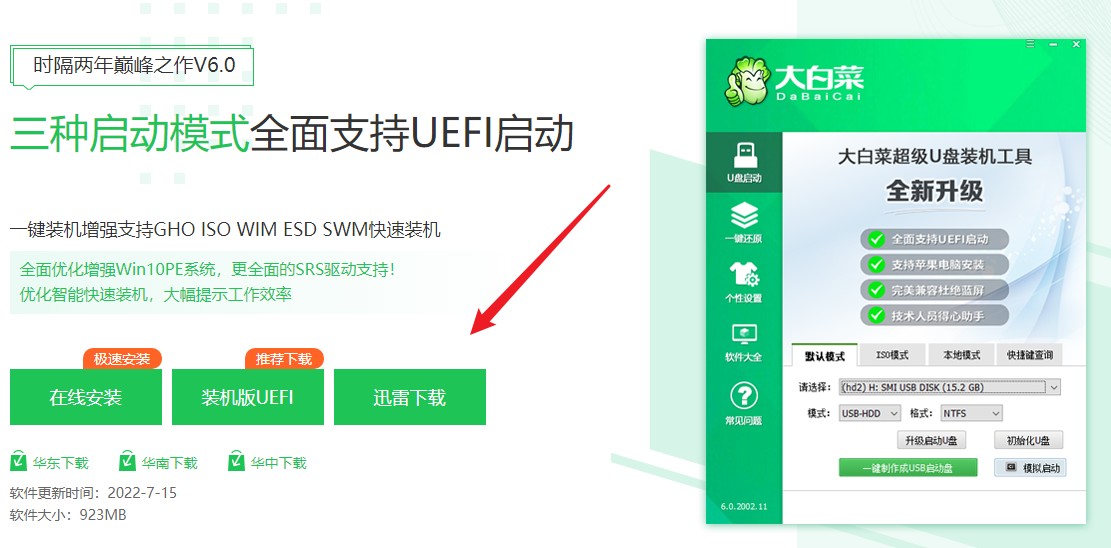
2、选择“u盘启动”,在“默认模式”下,点击“一键制作成usb启动盘”。
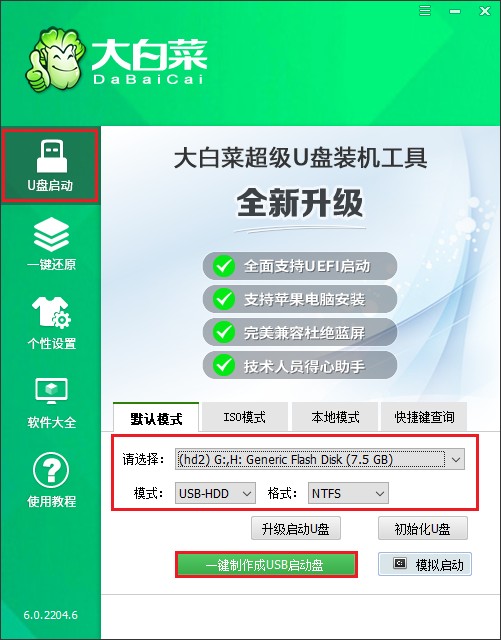
3、弹出格式化u盘的提示,“确定”继续制作。
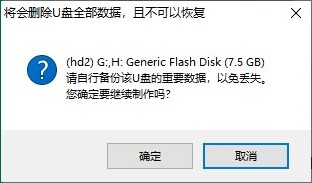
4、等待启动u盘制作成功!
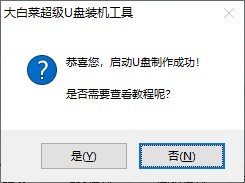
5、启动u盘制作成功后,前往msdn网站下载所需要的系统镜像文件存放到U盘根目录下。
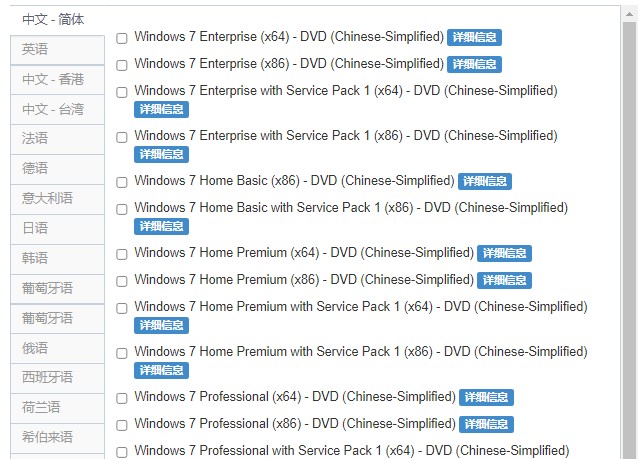
二、设置u盘启动
1、重启电脑,开机不停地按u盘启动快捷键,启动热键可参考下图。
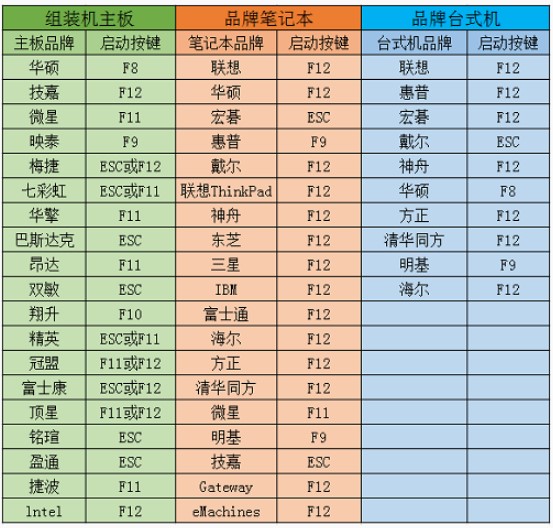
2、选择带有usb字样的选项,或者你的u盘名称选项回车。
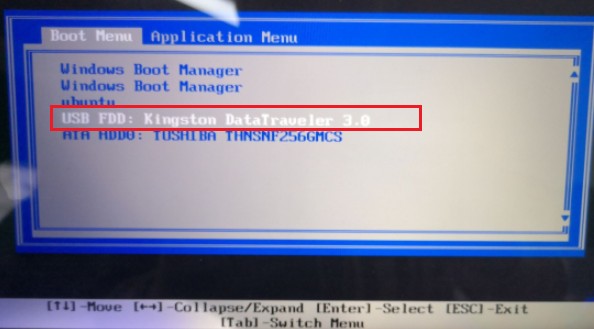
3、u盘启动进入pe主菜单中,选择第一选项回车,进入u盘PE系统。
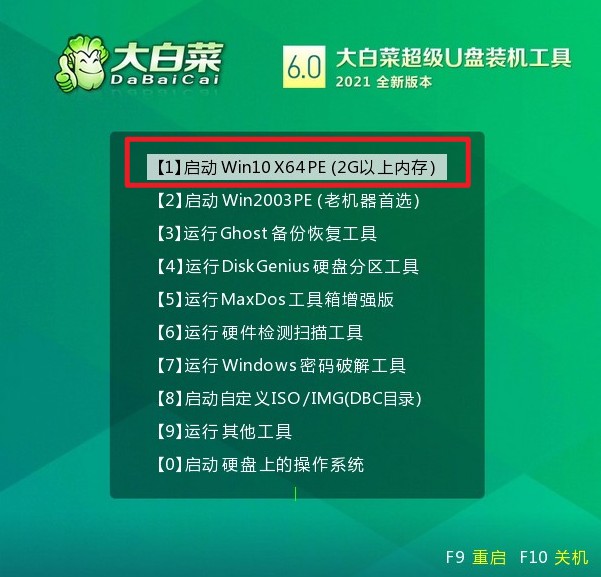
三、一键u盘重装系统
1、打开PE装机工具,选择事先在u盘准备好的系统镜像文件,之后选择系统安装分区,一般安装在c盘。
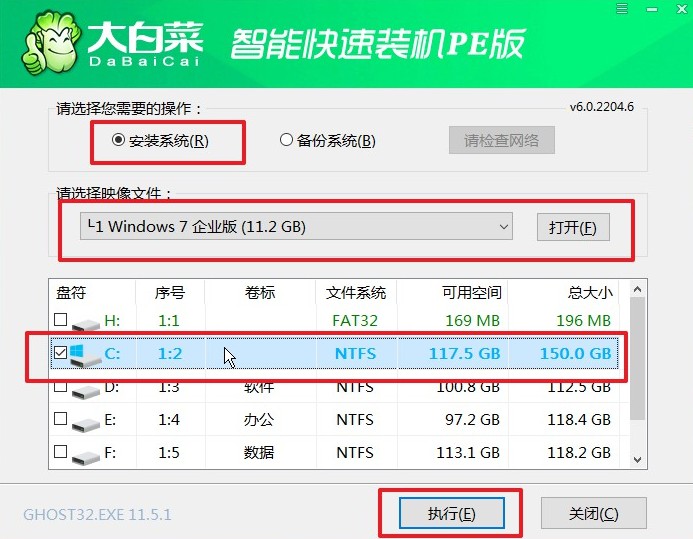
2、默认窗口的勾选,点击“是”,开始还原。
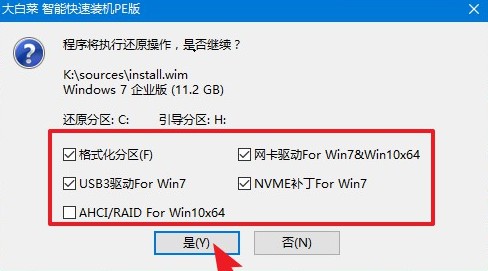
3、勾选复选框“完成后重启”,等待系统安装完成,重启时拔出u盘。
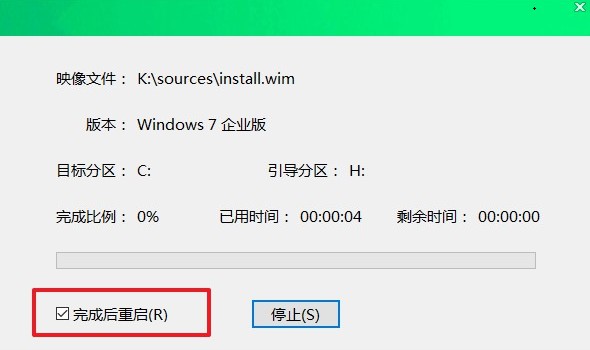
4、电脑重启后自动进入系统部署阶段,耐心等待进入系统桌面就可以了。

以上便是,u盘怎么重装系统的教程方法。电脑用久了免不了出现问题,可能一不小心就中了电脑病毒,严重则无法开机进系统。不管是什么情况,电脑能否进入系统都可以尝试用u盘重装系统解决。具体的重装系统方法小编已经分享给大家了,提供给有需要的用户参考。